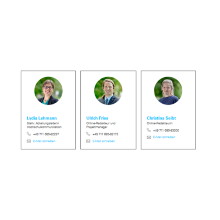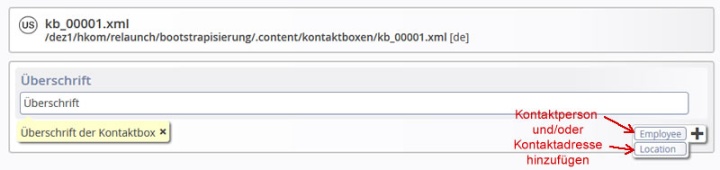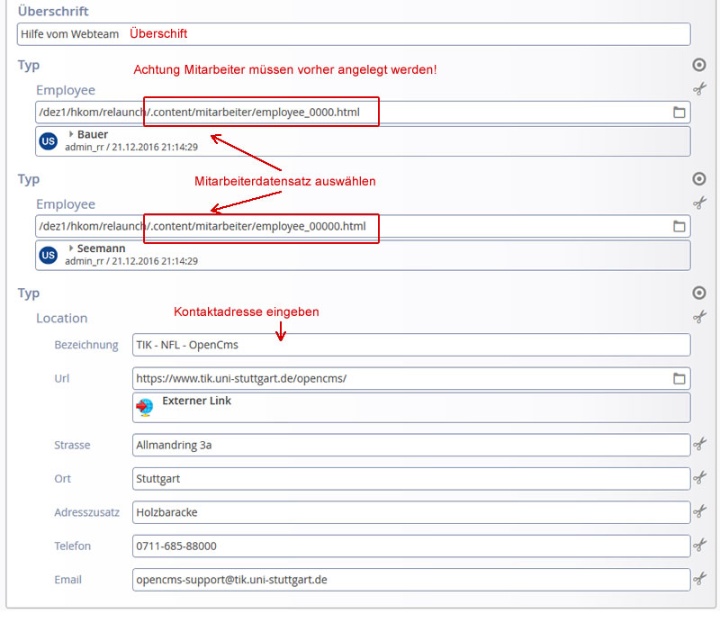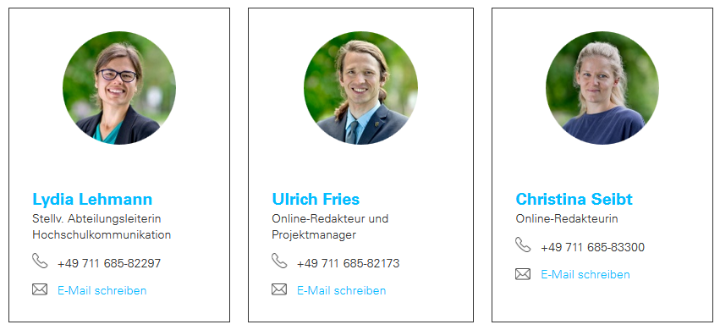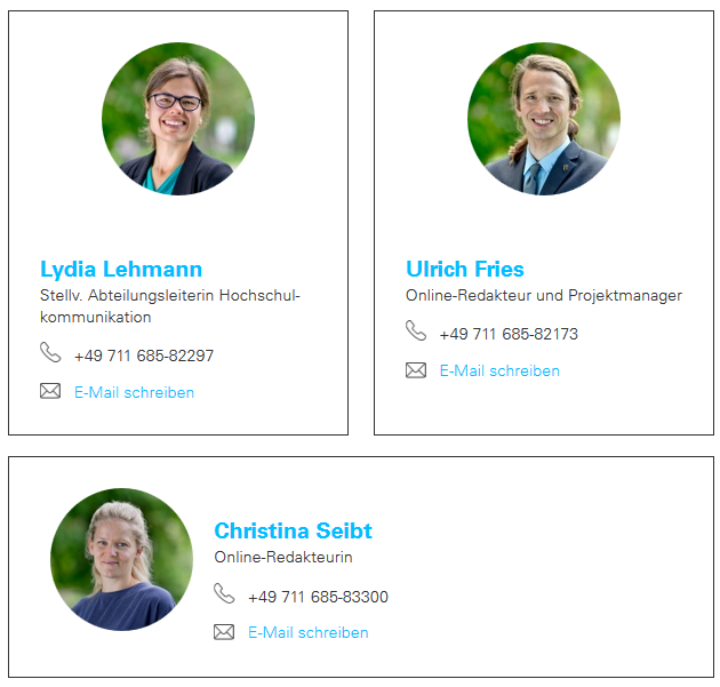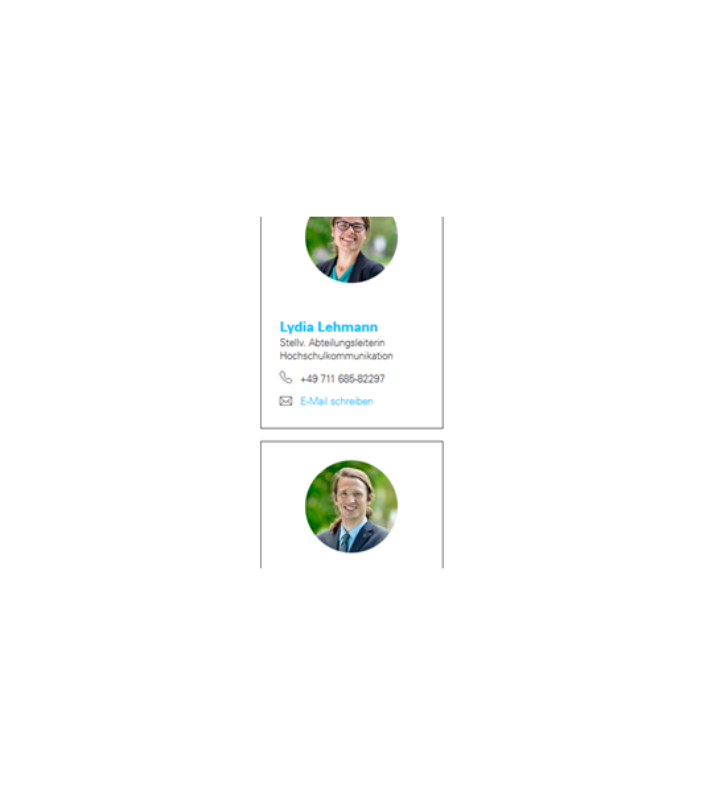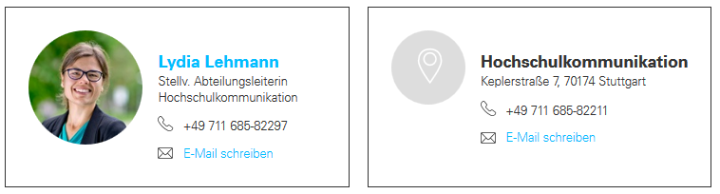Ziehen Sie einfach Ihr Browser-Fenster auf die Größe eines Smartphones oder Tablets, um zu testen, wie ein Element in der mobilen Ansicht mit dem Smartphone oder auf dem Tablet aussieht.
Kontakt-Box
Das Element kann immer nur im eigens dafür vorgesehenen "Kontaktbox-Container" platziert werden. Dieser befindet sich am unteren Seitenende direkt über der Fußzeile und verfügt über die volle Layout-Breite 12 cols.
Entscheiden Sie zwischen Kontaktperson (Mitarbeiter*in) oder Kontaktadresse (Freie Eingabe).
Achtung: Kontakt-Boxen sind keine Mitarbeiter*innen-Listen. Wenn eine Einrichtung/Abteilung alle Beschäftigte im Überblick auflisten möchte, ist eine andere Darstellung vorgesehen.
Kontaktpersonen (Mitarbeiter*innen) müssen bereits angelegt sein, um an dieser Stelle aus dem ".content/mitarbeiter_v3/"-Verzeichnis ausgewählt zu werden. So funktioniert das Anlegen von Mitarbeiter*innen.
In den unten aufgeführten Beispielen sehen Sie jeweils die Darstellung von einer, zwei oder drei Mitarbeiter*innen bzw. Stellen im Kontakt-Box-Element.
Wichtig: Die persönlichen Daten und Fotos von Beschäftigten dürfen nur auf den Webseiten der Universität Stuttgart veröffentlicht werden, wenn diese der Veröffentlichung vorab zugestimmt haben. Dies bedeutet für Sie, die die neuen Webseiten nun erstellen:
- Überlegen Sie, welche Person oder Personen aus Ihrem Bereich auf Ihren Webseiten in der Kontakt-Box als Ansprechperson dargestellt werden sollen.
- Weisen Sie die Person darauf hin, dass Sie das planen, und bitten sie um Einverständnis.
- Fragen Sie die Person, ob sie ein Porträtfoto von sich für die Kontakt-Box zur Verfügung stellt und Ihnen als JPG-Datei schickt. Es macht unsere Webseiten persönlicher, glaubwürdiger und schöner, wenn wir Personenfotos verwenden – besonders in der Kontaktbox.
- Wenn die Person nicht einverstanden ist, in der Kontakt-Box als Ansprechperson zu stehen, überlegen Sie sich statt persönlicher Informationen generische Kontaktinformationen zu dem Thema (etwa eine Funktions-E-Mail-Adresse), die Sie in der Kontakt-Box angeben können.
- Wenn die Person nicht mit Foto online abgebildet sein möchte, müssen wir die Kontakt-Box in diesem Fall ohne Bild und mit dem grauen „Kontakt“-Kreis verwenden.
Darstellungs-Beispiele: Kontakt-Boxen
Mitarbeiter*in-Datensätze auf mehreren Webauftritten ausspielen
Es ist technisch möglich, dass die Seiten von Mitarbeitenden auf verschiedenen Template 3.0-Webauftritten ausgespielt werden können (und nicht nur auf jenem, in dem der Mitarbeiter*in-Datensatz liegt). Dies gilt auch für die Darstellung der Mitarbeiter*in-Datensätze in Mitarbeiter*innen-Listen und Kontakt-Boxen.
Dies hat den Vorteil, dass etwa Personen eines Instituts, die auch in der Fakultät eine Funktion haben, nur noch einmal angelegt werden müssen und die Datenpflege somit erleichtert wird, da sie nur an einer Stelle erfolgt. Der Mitarbeiter*in-Datensatz liegt in diesem Beispiel im Instituts-Webauftritt und die Person wird dort in der Instituts-Mitarbeiter*innen-Liste angezeigt, doch gleichzeitig kann die Person etwa auch in einer Kontakt-Box auf dem Fakultäts-Webauftritt angezeigt werden.
Voraussetzung ist, dass die Person damit einverstanden ist, dass ihre Mitarbeiter*in-Daten auf beiden Webauftritten angezeigt werden.
Die technische Verknüpfung können nur OpenCms-Redakteurinnen und -Redakteure vornehmen, die Zugriff auf beide Webauftritte haben, in denen die Person ausgespielt werden soll. Sollten Sie diese Rechte nicht haben, wenden Sie sich bitte an den OpenCms-Support.
Um einen Mitarbeiter*in-Datensatz auch in einem anderen Webauftritt auszuspielen, wählen Sie wie gewohnt den entsprechenden Mitarbeiter*in-Datensatz aus. Dieser liegt dann nicht im .content-Verzeichnis des Webauftritts, an dem Sie arbeiten, sondern im .content-Verzeichnis eines anderen Webauftritts.